Come utilizzare Snap Camera per lo streaming live su YouTube | Snapchat

Snapchat fino a pochi anni fa era uno dei social network più conosciuti e uno dei più utilizzati dagli utenti iOS e Android. Ora la Snap Camera è stata rinnovata e portata sul mercato per utilizzare tutti i filtri Snapchat in Live Streaming come YouTube.
Milioni di utenti hanno utilizzato la piattaforma Snapchat per la qualità dei suoi filtri selfie. I loro filtri erano innovazione e offrivano qualcosa di diverso sui Social Network. Ma il suo più grande concorrente, Instagram, ha capito le regole del gioco e ha imitato l’applicazione dei filtri sulla sua piattaforma.
Tuttavia, la qualità dei filtri Snapchat è superiore e ora hanno deciso di innovare con Snap Camera per utenti Windows e Mac. Snap Camera ti consente di applicare i filtri caratteristici di Snapchat ai video live o alle videochiamate.
Come utilizzare Snap Camera per lo streaming diretto su YouTube
Niente di più originale di un buon filtro della fotocamera per realizzare un video dal vivo. Puoi aggiungere un tocco di personalizzazione al video, oltre a catturare l’attenzione degli altri utenti.
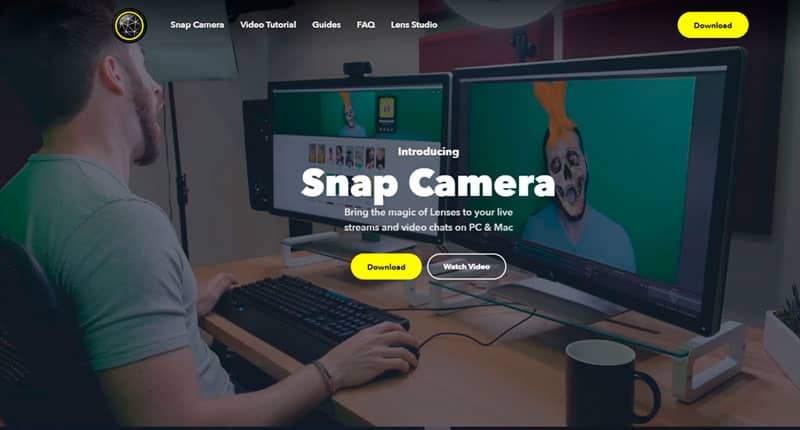
Il funzionamento di Snap Camera per trasmettere in diretta su YouTube è molto semplice. Solo la fotocamera del PC deve essere sostituita dal programma Snap Camera. Al momento della trasmissione, avrai a disposizione tutti i filtri dell’applicazione Snapchat per utilizzarli su YouTube.
Affinché funzioni in precedenza, è necessario configurare la funzione Live Broadcasting sul canale YouTube.
- La cosa principale è scaricare Snap Camera dalla sua pagina ufficiale.
- Accetta l’accordo sulla privacy e lascia la tua email nel caso in cui desideri ricevere informazioni su Snap Camera.
- Dopo aver scaricato il file di installazione sul PC, procedere all’installazione. È abbastanza semplice e intuitivo, in pochi minuti verrà installato Snap Camera.
- Quando apri per la prima volta l’applicazione, viene visualizzata un’introduzione che spiega brevemente come funziona Snap Camera. Al termine basta premere il pulsante Fine.
- L’interfaccia dell’applicazione è semplice, viene visualizzata l’immagine della fotocamera e i filtri che è possibile applicare sono mostrati appena sotto. I più importanti per primi, seguiti dai filtri di categoria.
- Seleziona il filtro che desideri utilizzare per la trasmissione in diretta su YouTube.
nota: Dopo aver installato la fotocamera Snap, è necessario riavviare il browser per rilevare le nuove funzioni della fotocamera.
Configurazione del canale YouTube
- Ora cerca nel browser il canale YouTube in cui effettuerai la trasmissione.
- Fare clic sul pulsante con l’icona a forma di fotocamera. Il pulsante si trova in alto a destra nella pagina. Questo per iniziare la diretta.
- Si apre una nuova finestra in cui è necessario configurare i dati per la trasmissione in diretta, incluso il nome della trasmissione.
- Selezionare Altre opzioni e fare clic sull’opzione Webcam predefinita.
- L’opzione webcam predefinita che dovresti scegliere è Snap Camera. Accetta le modifiche apportate e fai clic su Avanti.
- Una volta che tutte le impostazioni sono pronte, seleziona Avanti per avviare la trasmissione in diretta.
Non appena avvii la trasmissione, sarai in grado di vedere l’immagine con il filtro Snapchat. Soprattutto, se vuoi cambiare il tuo filtro Snapchat, devi solo andare all’applicazione Snap Camera e selezionare quello che preferisci. Non è necessario uscire dalla trasmissione per cambiare i filtri, le modifiche vengono effettuate quasi istantaneamente.
Streaming con Snap Camera
Snap Camera è compatibile con altri servizi di streaming oltre a Facebook. Al momento puoi usarlo con Skype, Hangouts e il popolare Twitch. Praticamente qualsiasi applicazione che ha accesso alla fotocamera del PC.
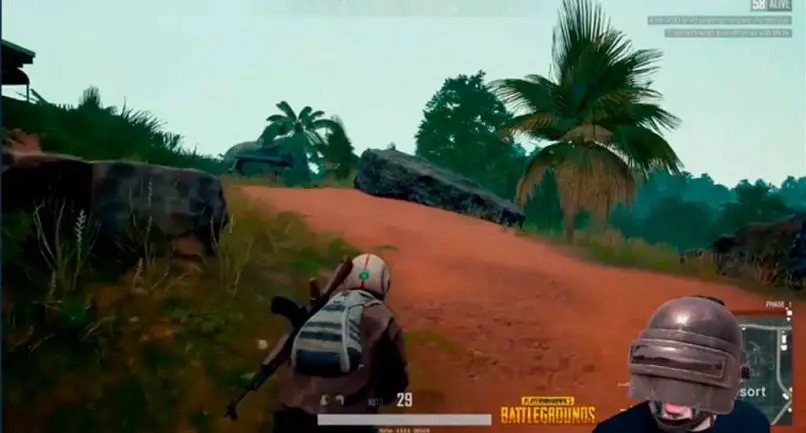
Uno degli usi più popolari di questa applicazione oggi è lo streaming del gameplay. Molti giocatori trasmettono i loro videogiochi e li completano con un filtro Snapchat per dare alla loro immagine un tocco personalizzato.


